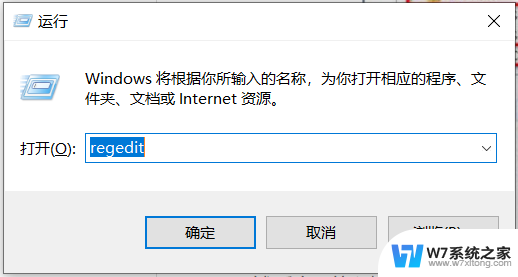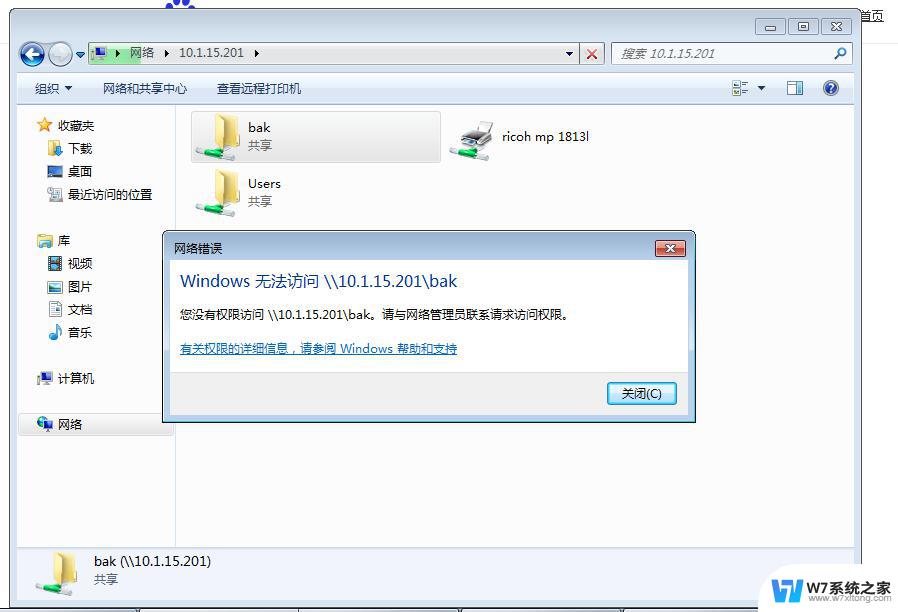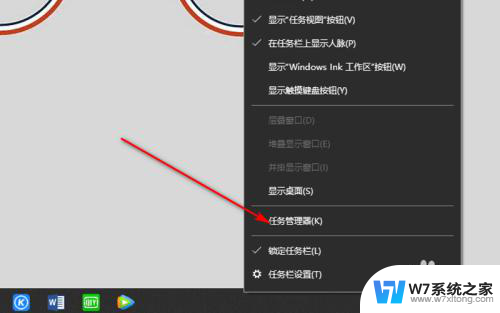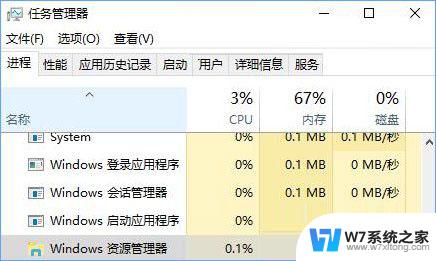win系统无法新建文件夹 Win10桌面无法新建文件夹怎么解决
Win10系统是目前最流行的操作系统之一,但有时候在桌面上新建文件夹却会遇到问题,可能是由于系统错误或者权限设置的原因导致无法新建文件夹。要解决这个问题,可以尝试重新启动电脑、检查文件夹属性或者尝试使用命令行方式新建文件夹等方法来解决。通过这些简单的操作,可以很容易地解决Win10桌面无法新建文件夹的问题。
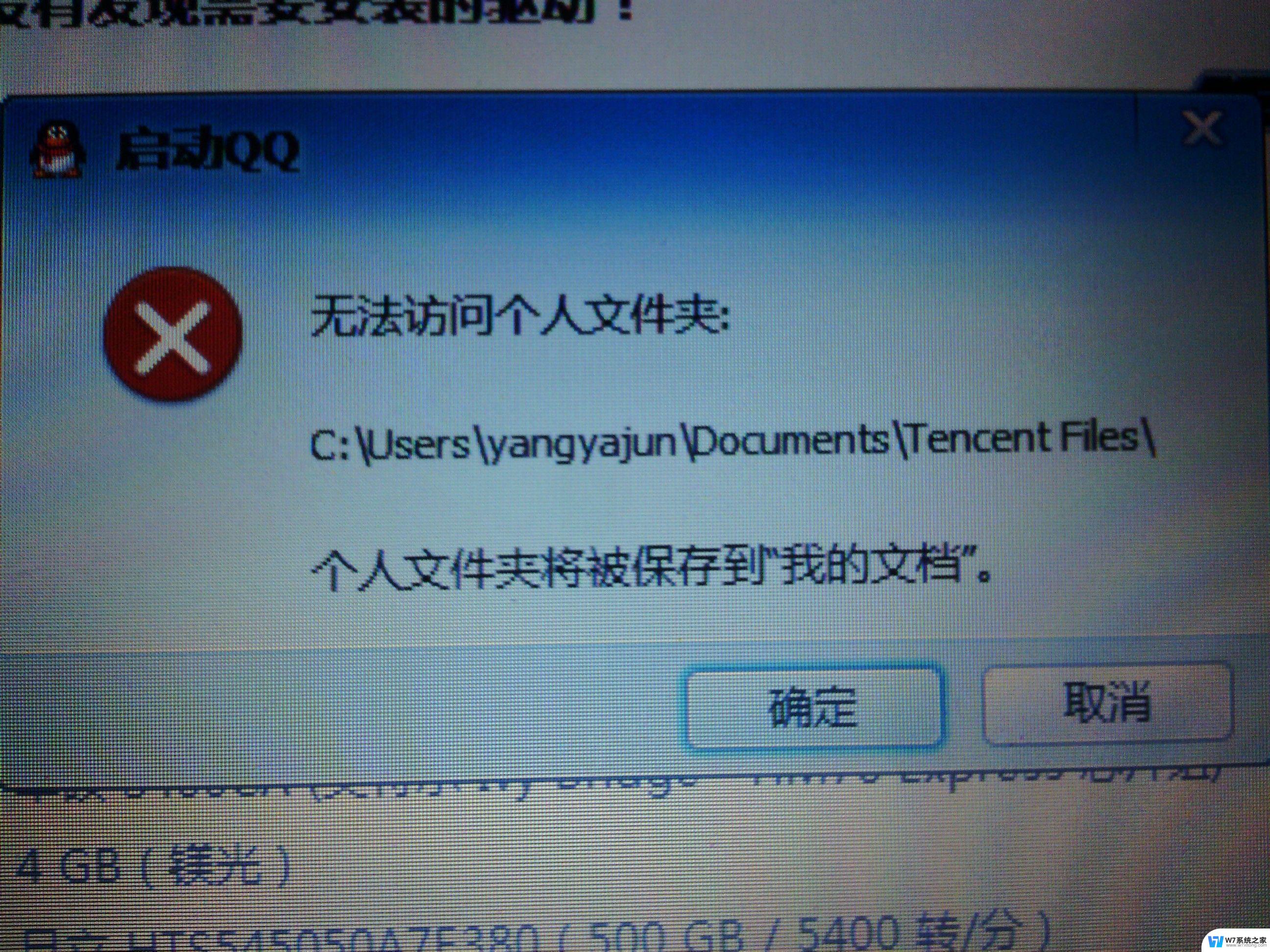
方法/步骤:
1、按 Win + R 组合键,打开运行。并输入: regedit 命令,确定或回车,可以快速打开注册表编辑器;
2、注册表编辑器窗口中,点击并展开左侧的 HKEY_CLASSES_ROOT;
3、定位到注册表到以下路径:
计算机\HKEY_CLASSES_ROOT\Directory\Background\shellex\ContextMenuHandlers\New
可以复制该路径直接打开,左键单击new文件夹
4、接着,在右侧窗口中,双击打开默认,在打开的编辑字符串窗口中, 修改数值数据(注意保留两侧的花括号{}), 可以查看到原来的数值数据为: { D969A300-E7DF-11d0-A93B-00A0C90F2719 } ,将数值数据更改为: { D969A300-E7FF-11d0-A93B-00A0C90F2719 };
5、 修改注册表后 ,再回到桌面。空白处点击右键,打开的菜单项中,选择新建,可以看到文件夹重新出现了;
以上就是win系统无法新建文件夹的全部内容,碰到同样情况的朋友们赶紧参照小编的方法来处理吧,希望能够对大家有所帮助。